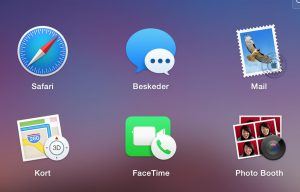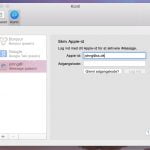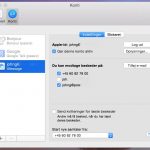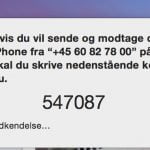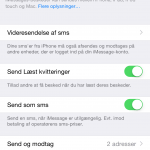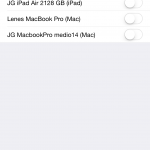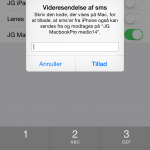Sådan sender du SMS-beskeder fra Mac
TIP: SMS-beskeder og iMessage kan sendes og modtages på en Mac, hvis du også har en iPhone. Her kan du se, hvordan det gøres.
Apple har sammen med iOS 8.1 på iPhone og styresystemet til Mac, OS X Yosemite, åbnet for et udvidet samspil mellem produkterne.
En af de meget nyttige funktioner er muligheden for at sende og modtage SMS-beskeder (og iMessage) på Mac-computeren. Når iPhone ikke lige er ved siden af dig, kan du alligevel sende og modtage beskeder, hvis du sidder med computeren.
Herunder beskriver vi, hvordan du får hul igennem, så din Mac kan sende SMS.
Grundlæggende krav til SMS fra Mac
- Samme iCloud konto skal være aktiveret på både computer og iPhone
- iOS 8.1 (eller nyere på iPhone)
- OS X Yosemite (10.10 eller nyere på Mac)
Opsætning af Mac
- Åben applikationen Beskeder
- Gå til indstillinger for applikationen (CMD + , )
- Vælg Konti og log ind på din iCloud / iMessage konto
- Sæt kryds i mobilnummeret i ”Du kan modtage beskeder på”
- ”Start nye samtaler fra” skal stå på dit mobilnummer
- 1. Log ind med Apple ID
- 2. Vælg send/modtag
- 3. Sikkerhedskode popup
Opsætning af iPhone
- Åben Indstillinger > Generelt > Beskeder
- Aktiver iMessage (grøn markering)
- I ”Videresendelse af SMS” skal du aktivere din Macbook
- Nu kommer en sikkerhedskode frem på din Mac, som skal indtastes på iPhone
- 1. Aktiver iMessage og vælg Videresendelse af SMS
- 2. Vælg modtageenheden til SMS
- 3. Indtast sikkerhedskode fra Mac
Når ovenstående trin er udført, vil SMS-beskeder fra din iPhone blive sendt videre til Beskeder på Mac, og omvendt.
På Apples supportside kan du læse mere om funktionen.
– Tip: Sådan sletter du gamle beskeder på iPhone
– 10 tips der forlænger batteritiden på din iPhone
Mere til historien
Under ”Videresendelse af SMS” kan du også aktivere din iPad, som efterfølgende også vil kunne bruges til SMS.